📝 Бронирование билетов
При нажатии кнопки «Выбрать» открывается страница с описанием типов вагонов и указанием доступных мест.
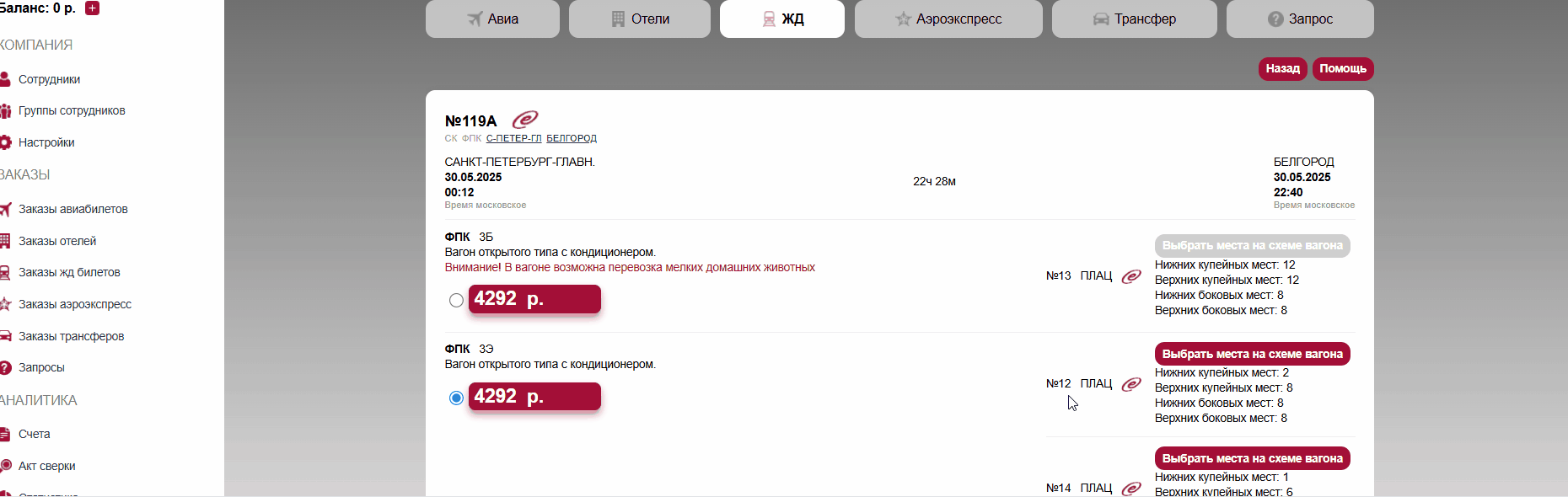
Для бронирования необходимо выполнить следующие шаги:
-
Выбрать тип вагона
После выбора типа вагона становится доступна карта мест и форма для внесения данных пассажира. -
Выбрать места на схеме вагона
Если схема вагона доступна — выбор осуществляется визуально на интерактивной схеме.
Если схема вагона недоступна, выбор мест осуществляется через дополнительные опции.
⚠️ В случае отсутствия схемы вагона, в столбце «Места» будут указаны номера доступных для выбора мест.
-
Заполнить данные пассажира(-ов)
- При наличии ранее сохранённых данных, система предложит варианты при вводе первых трёх букв фамилии (автозаполнение).
- Обязательно проверяйте тип документа!
- Если данные вводятся впервые, система предложит сохранить карточку пассажира после заполнения.
- Для добавления нескольких пассажиров необходимо нажать кнопку «Добавить пассажира».
- В одном заказе можно оформить не более 4-х пассажиров.
-
Указать мобильный телефон и электронную почту путешественника
-
Указать необходимые параметры мест
При выборе мест на схеме вагона данные заполняются автоматически. Вручную необходимо указать:- Номер вагона
- Диапазон мест
- Пожелания (например, если нужно выбрать места в одном купе)
- Ярус (верхние/нижние, боковые/не боковые места)
- Этаж — для двухэтажных поездов
-
Внести информацию по оплате
- Тип оплаты (наличная, безналичная, банковская карта)
- Плательщик (если в системе зарегистрированы несколько юридических лиц)
- Подтвердить согласие на обработку персональных данных
-
Нажать кнопку "Оформить заказ"
После этого создаётся заказ, но билет не считается оформленным до завершения оформления.
На данном этапе можно выбрать из следующих действий:
-
Оформить билет
- Оформление доступно в течение 15 минут после бронирования.
- По истечении этого времени заказ автоматически аннулируется.
- Оформленный билет будет отправлен на электронную почту заказчика с подробной информацией.
- Также билет будет доступен в разделе "Заказы жд билетов".
-
Заказать обратный билет
- Система перенаправляет на страницу поиска ЖД билетов.
- Маршрут и данные пассажира(-ов) будут заполнены автоматически на основе оформленного заказа.
-
Отменить бронирование мест
-
Вступить в переписку со службой поддержки
- Возможность задать вопрос или получить помощь по текущему заказу.